MacBook AirをTimeMachineでQNAPにバックアップ [Mac]
今まで2回とも失敗したTimeMachieバックアップを行う。
Macは無線LANでルーターに、ルーターとQNAPは有線LANで接続している。
Parallels Desktopの仮想ディスクを除いた157GBだが約5時間と表示されている。
今度は上手くいくき、198GBで結局9時間もかかった。
Macは無線LANでルーターに、ルーターとQNAPは有線LANで接続している。
Parallels Desktopの仮想ディスクを除いた157GBだが約5時間と表示されている。
今度は上手くいくき、198GBで結局9時間もかかった。
QNAP用にUPS(無停電電源装置)を購入予定 [QNAP]
QNAP用にUPSを買いたい。
家庭用に良さそうなのは、APC ES 550 BE550G-JPだ。
通販で約8,500円である。
これを付ければ、停電や雷にも安心だ。
職場のQNAPにはAPC Smart-UPS1000を使っている。

家庭用に良さそうなのは、APC ES 550 BE550G-JPだ。
通販で約8,500円である。
これを付ければ、停電や雷にも安心だ。
職場のQNAPにはAPC Smart-UPS1000を使っている。

APC Smart-UPS1000 Smart-UPSシリーズ ブラック SUA1000JB
- 出版社/メーカー: エーピーシー・ジャパン
- メディア: エレクトロニクス
QNAPのCPU使用率100%とりあえず解決 [QNAP]
CPUの使用率が100%の件だが、ネットで調べたらNFSサービスが問題なようなので、これを無効にして、再起動した。
これでウイルススキャンしたら今度は56分だった。
今のところCPUの使用率は5%以下だ。
これでウイルススキャンしたら今度は56分だった。
今のところCPUの使用率は5%以下だ。
QNAPのウイルススキャンで1000分もかかる [QNAP]
QNAPのアプリケーションのアンチウイルスでウイルススキャンを行ったが、今日は1086分もかかった。昨日は900分だった。クイックスキャンで設定したが時間がかかり過ぎだ。
気になる点は、システム情報で見るとCPUの使用率が常に100%であることだ。理由は分からない。
職場のQNAP TS-268Proがそんなことはなく、使用率は5%程度だ。クイックスキャンは90分で終わる。
家に戻り再起動したら、今のところ3%以下だ。様子を見る。
気になる点は、システム情報で見るとCPUの使用率が常に100%であることだ。理由は分からない。
職場のQNAP TS-268Proがそんなことはなく、使用率は5%程度だ。クイックスキャンは90分で終わる。
家に戻り再起動したら、今のところ3%以下だ。様子を見る。
Buffaloの無線LAN対応ルータ不調 [PC]
Buffaloの無線LAN対応ルータ不調だ。
急に無線LANが接続できなくなったり、インターネットができなくなったりする。
このような時でも、電源を入れ直すと復旧する。
MacのTime Machineは今まで2回やって、2回とも失敗している。途中で無線LANが繋がらなくなりQNAPに接続できなくなるからだ。
急に無線LANが接続できなくなったり、インターネットができなくなったりする。
このような時でも、電源を入れ直すと復旧する。
MacのTime Machineは今まで2回やって、2回とも失敗している。途中で無線LANが繋がらなくなりQNAPに接続できなくなるからだ。
QNAPでiTunesサーバの設定できた [QNAP]
MacBOOK AirのiTunesのデータフォルダごとコピーしたが上手くいかず、一旦コピーしたデータを削除して、フォルダの中のデータをマルチメディアステーションのフォルダにコピーしたら上手くいった。
ThinkPadのiTunesからQNAPのiTunesサーバにアクセスできるようになった。
ThinkPadのiTunesからQNAPのiTunesサーバにアクセスできるようになった。
Xiパケホーダイライトの通信量が3GBを超えて速度制限 [iPhone]
アプリで速度を測ったのが下の写真だ。今日から3日間この遅さを我慢する。昔使っていたWILLCOM の通信速度とほぼ同じだ。
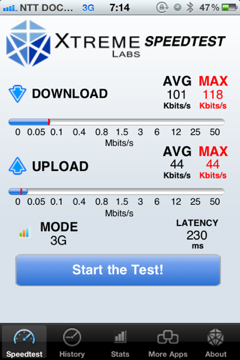
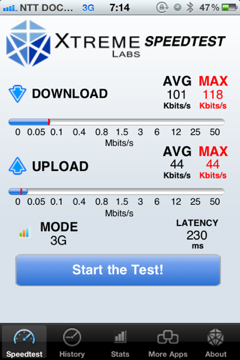
MacBook Air でファイル共有を無効にした [Mac]
MacBook Air で共有設定を見直した。
何気なくiPhoneのGoodReaderのConnect to Serversでreload list of local serversをしてみたら自分のMacBook Airが出てきた。そこでMacBook Airのログインで使っているユーザ名とパスワードを入れたらログインできて、データ等が見れた。今までファイル共有を入れたままだったのだ。
すぐにファイル共有を無効にした。ファイアウォールを有効にしているからアクセスできないものだと思っていたがそうでなかったのだ。
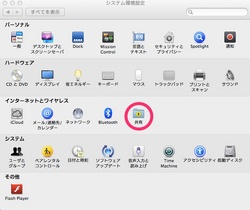
何気なくiPhoneのGoodReaderのConnect to Serversでreload list of local serversをしてみたら自分のMacBook Airが出てきた。そこでMacBook Airのログインで使っているユーザ名とパスワードを入れたらログインできて、データ等が見れた。今までファイル共有を入れたままだったのだ。
すぐにファイル共有を無効にした。ファイアウォールを有効にしているからアクセスできないものだと思っていたがそうでなかったのだ。
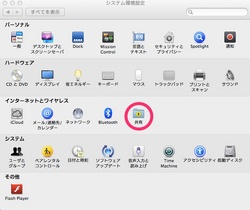
タグ:ファイル共有
インターネットからiPhone4SでQNAP TS-119II(NAS)に接続できた [iPhone]
インターネットからiPhone4SでQNAP TS-119II(NAS)に接続できた。また家の無線LANでもiPhoneから接続できた。
家の無線LANからQNAPにアクセスすることだった。これはQMobile、QfileをiPhoneにインストールして設定をしたが全然ログインできず理由が分からなかった。
インターネットで調べたら、QNAPの管理画面上部の「Multimeda Station」にadminでログインしコントロールパネル→ユーザ管理からユーザの追加する必要があることが分かり、これを行ったら無線LANでアクセスできるようになった。他の設定はすべてできたがこれだけは設定していなかったためログインできなかったのだ。
次にしたことは、インターネットからアクセスすることで、これは管理画面にログインしMyCloudNASサービスでウィザードに従って設定したら上手くできた。ここもMyCloudNAS構成→公開サービス→ユーザ管理でユーザを追加する必要がある。
インターネットからiPhoneでアクセスできるようになったが、セキュリティに不安があるのでMyCloudNASのサービスは無効化した。
家の無線LANからQNAPにアクセスすることだった。これはQMobile、QfileをiPhoneにインストールして設定をしたが全然ログインできず理由が分からなかった。
インターネットで調べたら、QNAPの管理画面上部の「Multimeda Station」にadminでログインしコントロールパネル→ユーザ管理からユーザの追加する必要があることが分かり、これを行ったら無線LANでアクセスできるようになった。他の設定はすべてできたがこれだけは設定していなかったためログインできなかったのだ。
次にしたことは、インターネットからアクセスすることで、これは管理画面にログインしMyCloudNASサービスでウィザードに従って設定したら上手くできた。ここもMyCloudNAS構成→公開サービス→ユーザ管理でユーザを追加する必要がある。
インターネットからiPhoneでアクセスできるようになったが、セキュリティに不安があるのでMyCloudNASのサービスは無効化した。
QNAP TS-119II(NAS)とWD 20EFRX(2TB HDD)が来た [QNAP]
今日届いたので早速設定。QNAP TS-119IIの設定で戸惑った。
ThinkPadとQNAPを直接LANケーブルで繋ぎThinkPadのIPアドレスを169.254.100.1にしても接続できなかった。QFinderで見つけることができなかったし、pingをQNAP(169.254.100.100)に送っても反応がなかった。
QNAPの電源ボタンを押しシャットダウンし電源を入れたら接続できた。ブラウザで169.254.100.100:8080を入力したら設定画面になった。
QNAP Turbo NAS 取扱説明書
初期設定を無事済まし、Macのバックアップを行った。次の日に確認したらバックアップはできていなかった。
今回買ったWDのHDDはホームネットワーク・スモールオフィス向けのNASシステムに最適なものである。非常に静かだ。
WD Red
ThinkPadとQNAPを直接LANケーブルで繋ぎThinkPadのIPアドレスを169.254.100.1にしても接続できなかった。QFinderで見つけることができなかったし、pingをQNAP(169.254.100.100)に送っても反応がなかった。
QNAPの電源ボタンを押しシャットダウンし電源を入れたら接続できた。ブラウザで169.254.100.100:8080を入力したら設定画面になった。
QNAP Turbo NAS 取扱説明書
初期設定を無事済まし、Macのバックアップを行った。次の日に確認したらバックアップはできていなかった。
今回買ったWDのHDDはホームネットワーク・スモールオフィス向けのNASシステムに最適なものである。非常に静かだ。
WD Red



